Photoshop制作潮流艺术立体字

来源:站酷 作者:Diano

1、首先我们打开Adobe Photoshop CC创建995x670px的画布创建字体Hello Zcool字体为“Vivaldi”。目前,我们的文本应该类似于下面的屏幕截图。

2、接下来我们将文本转曲 “右键--转换为形状”。
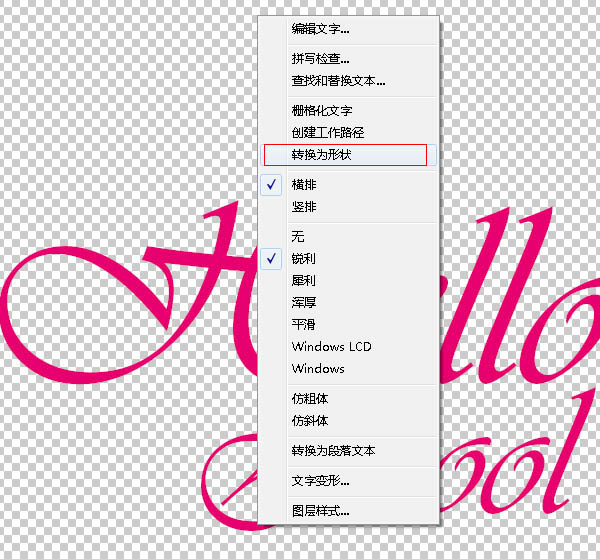
3、现在,我们可以变形文本。弯曲修饰将明显弯曲文本,这将使它更有趣。“自由变换--变形”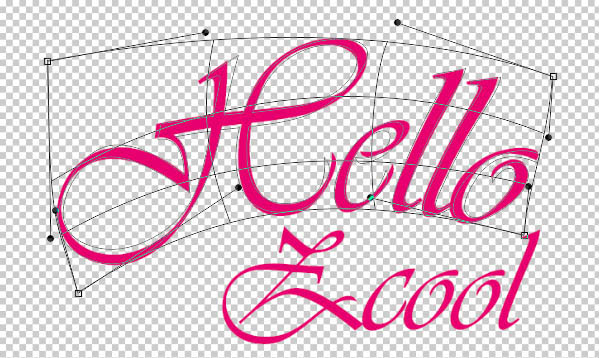
4、现在是时候开始构建我们的3D场景了,所以创建3D图层。
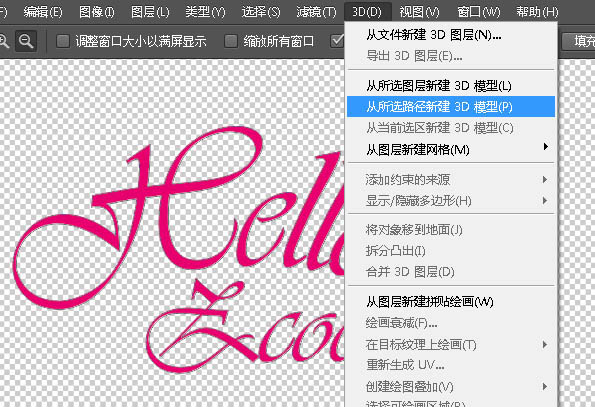

5、现在我们需要开始在我们的背景。为此创建一个新层在你的文本。下一个填补它与黑色和画在它与白色当我做了下面的屏幕截图.
6、现在只需要设置半径为250px的高斯模糊,并填充颜色.

7、此时我们将设置“Hello Zcool”材质球。一旦你这样做了设置材质和所有的设置如我下面做的。选择Mod的5个项的材质会看截屏下的内容。到在属性面板调整材质。
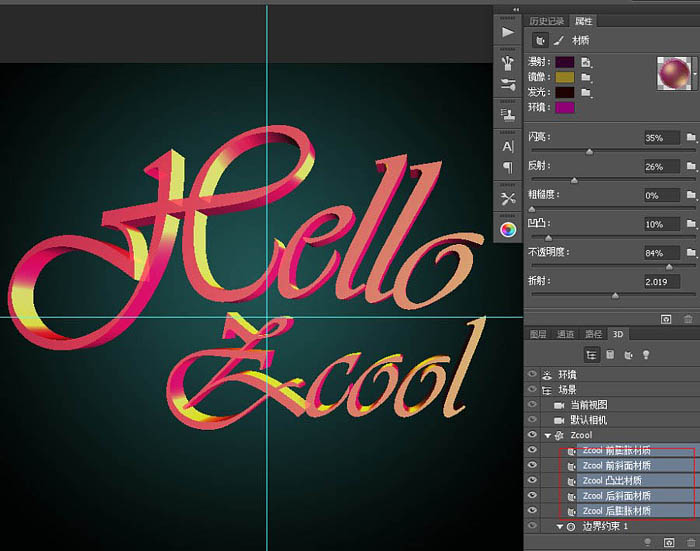
8、现在我们需要回到我们的属性栏。设置漫反射等颜色值。
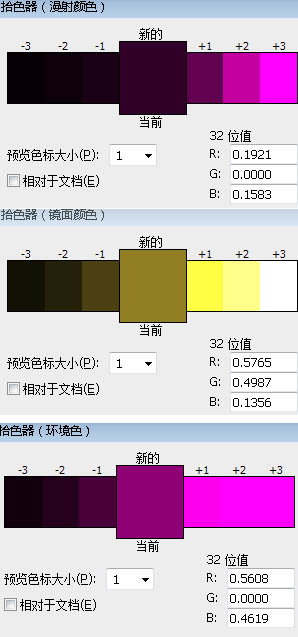
9、接下来我们创建一个打在背后的“聚光灯”数值如下。
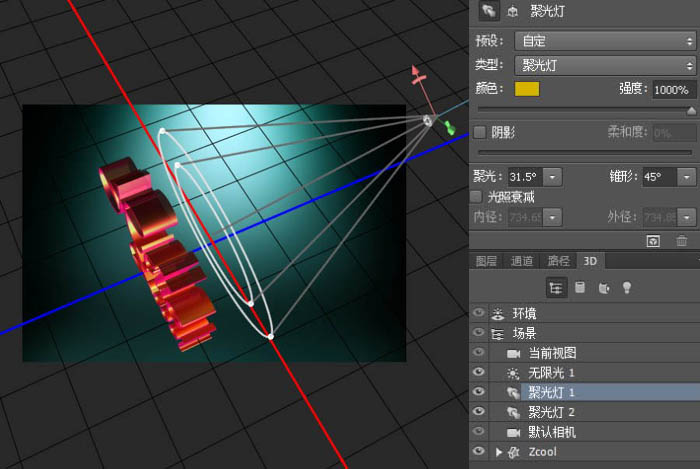
10、同时在另一个位置新建一个相同数值的“聚光灯”和默认数值的“无线光”这样会显得3d文本更有质感。
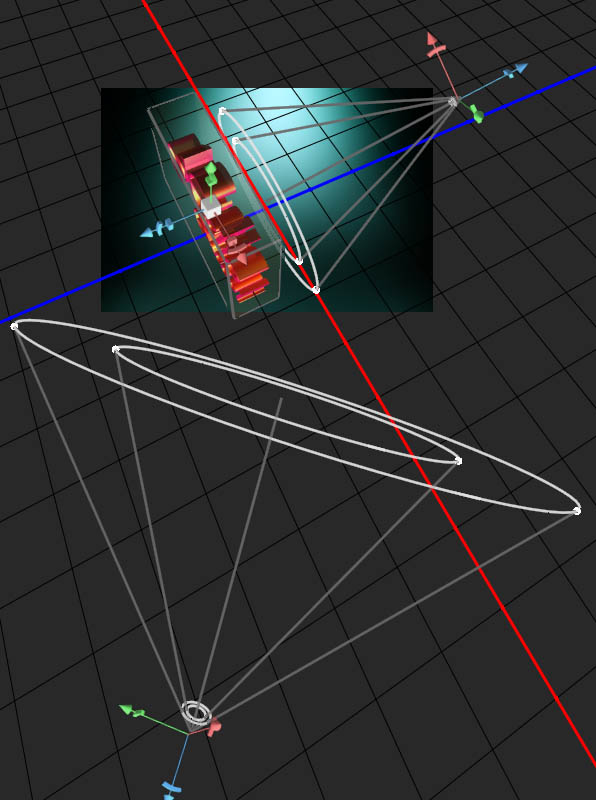
11、灯光材质设置已经完毕了现在只需要点击3D菜单栏里的“渲染”这个“Hallo Zcool”

12、转换3D图层成智能对象跟着你的感觉调整颜色。


13、现在我们可以设置一些更多的形状在模糊它们。这将创建一个漂亮的光效应以及帮助创建一个意义上的深度。我设置的50px的高斯模糊但是你将取决于你的形状初始大小

14、现在开始加入一些水滴和喷溅到我们的文本。有多重方法可以做到这一点,我们将用画笔工具进行制作。

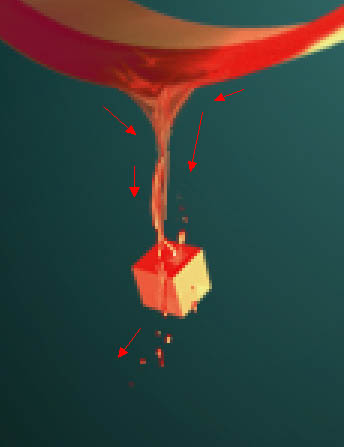
15、下面可以按照一个一样的案例。
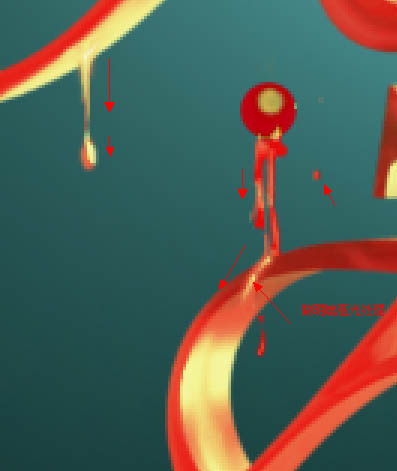
16、一旦创建了足够的水滴,你是满意的。我的文本现在看起来像下面的截图。

17、现在我们需要创建影子。成为正片叠底

最终效果:








